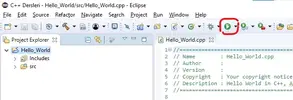- Mesaj
- 1.188
- Çözümler
- 33
- Beğeni
- 874
- Puan
- 1.139
- Ticaret Puanı
- 0
Merhaba arkadaşlar,
Dün 3 adet konu açmıştım. Artık tanıtımlarımız ve kurulumlarımız bitti. Şimdi gelelim kodlamaya, bir kereye mahsus nasıl açılacağını ben göstericem bu konuda diğer konularda bu yer almayacak. Eclipsede cpp projesi oluşturmayı, derlemeyi ve çalıştırmayı.
Şimdi 1 tane cpp dosyası oluşturup ilk çıktımızı almaya :

Şimdi 2. Adım proje derleme çalıştırma işlemi :
C++ dosyanızın çalışması için öncelikle derlemeniz gerekmekte, aşağıdaki fotoğrafta yer alan butona tıkladığınızda derleme işlemine başladığını göreceksiniz. Dosyanızda bulunan kod satırına ve işlem yüküne göre derleme süreci uzun yada kısa olabilir.

Daha sonra yani derlendikten sonra, aşağıdaki resimde görünen yeşil butona tıklayarak projemizi çalıştırabiliriz artık.

Not : Olası hata bildirimleri, iletişim veya gelişmelerden erken haber almak için discord kanalıma gelebilirsiniz.
Dün 3 adet konu açmıştım. Artık tanıtımlarımız ve kurulumlarımız bitti. Şimdi gelelim kodlamaya, bir kereye mahsus nasıl açılacağını ben göstericem bu konuda diğer konularda bu yer almayacak. Eclipsede cpp projesi oluşturmayı, derlemeyi ve çalıştırmayı.
Açılan Tanıtım ve Kurulum Konuları :
- Ana Konu :
 Birlikte Yazılım Öğrenelim Serisi - Tanıtım
Birlikte Yazılım Öğrenelim Serisi - Tanıtım - C ++ Bölümü : C++ / Birlikte Yazılım Öğrenelim Serisi - Tanıtım
- C++ Kurulumlar : C++ / Birlikte Yazılım Öğrenelim Serisi - Kurulumlar
Şimdi 1 tane cpp dosyası oluşturup ilk çıktımızı almaya :
- Sol kısımda bulunan Project Explorer kısmına mousenizin sağ kısmına tıklayın. Çıkan seçeneklerden new seçeneğini seçin.
- new seçeneğine geldiğinizde, yeni çıkacak seçeneklerden C++ Project seçin.
-
- Daha sonra çıkan pencerede Project name kısmına, klasör ve proje ismini girin. Arada boşluk bırakmasanız iyi olur. Birde Türkçe karekterler kullanmamaya özen gösterin. Program algılıyo sorun olmuyo ama başka projelerinizde sorun olabilir. Şimdiden böyle alışın

- Project type: Kısmından Executable kısmında Empty Project yani boş proje seçebilirsiniz. Yada hazır şemalı Hello World C++ Project seçebilirsiniz. Bir fark yok sadece hazır yazılmış kodlar geliyor.
- Toolchain kısmında ise MinGW GCC seçili olduğunu gördükten sonra Finishe tıklayın.
- Sol kısma artık oluşturduğumuz kod dosyası geldi.
Şimdi 2. Adım proje derleme çalıştırma işlemi :
C++ dosyanızın çalışması için öncelikle derlemeniz gerekmekte, aşağıdaki fotoğrafta yer alan butona tıkladığınızda derleme işlemine başladığını göreceksiniz. Dosyanızda bulunan kod satırına ve işlem yüküne göre derleme süreci uzun yada kısa olabilir.
Daha sonra yani derlendikten sonra, aşağıdaki resimde görünen yeşil butona tıklayarak projemizi çalıştırabiliriz artık.
Not : Olası hata bildirimleri, iletişim veya gelişmelerden erken haber almak için discord kanalıma gelebilirsiniz.
Linkleri görebilmek için
giriş yap veya kayıt ol.
Önemli not: Bu konu ve açacağım diğer konular tamamen kendime ait konular herhangi bir yerden alıntı değildir.
Mmotutkunlarına özel içeriktir.
Lütfen alacaksanız bile kaynak gösteriniz.
Sevgilerle.
Mmotutkunlarına özel içeriktir.
Lütfen alacaksanız bile kaynak gösteriniz.
Sevgilerle.
Dosya Eklentileri
Son düzenleme: